کارت ویزیت یک ابزار تبلیغاتی کلیدی و بدون شک قوی ترین ابزار شبکهای است که میتوانید برای تقریباً هر نوع کسب و کاری استفاده نمایید. چه کار شما به صورت آفلاین باشد چه آنلاین میتوانید با استفاده از یک کارت ویزیت حرفهای، اطلاعاتی راجع کاری که انجام میدهید به مخاطبین خود اطلاع دهید. با وجود زندگی در دنیای دیجیتال که رسانههای اجتماعی غالب آن هستند، میتوان گفت که کارت ویزیت فیزیکی همچنان بسیار تاثیرگذار بوده. زیرا ارتباطی واقعی با مخاطب ایجاد کرده که رسانههای مجازی فاقد آن هستند. یک کارت ویزیت حرفهای میتواند برای توسعه هر حرفهای بسیار حیاتی باشد و بدون شک نرمافزار فتوشاپ بستر مناسب برای شروع طراحی یک کارت ویزیت میباشد.

ایجاد یک سند یا فایل در فتوشاپ
دقت داشته باشید ممکن است نسبت به طرح، سایز کارت ویزیتها با هم متفاوت باشند. اما در این آموزش از اندازههای استاندارد استفاده شده است.
اولین قدم بعد از باز نمودن نرمافزار فتوشاپ، ایجاد یک فایل یا سند است. برای اینکار ابتدا در قسمت نوار بالای صفحه گزینه File را انتخاب کرده و از زیر منوی باز شده بر روی اولین گزینه یعنی New کلیک کنید تا یک پنجره بر روی صفحه فتوشاپ باز شود. برای سریعتر انجام دادن این کار کافیست از کلیدمیانبر Ctrl+N استفاده نمایید.
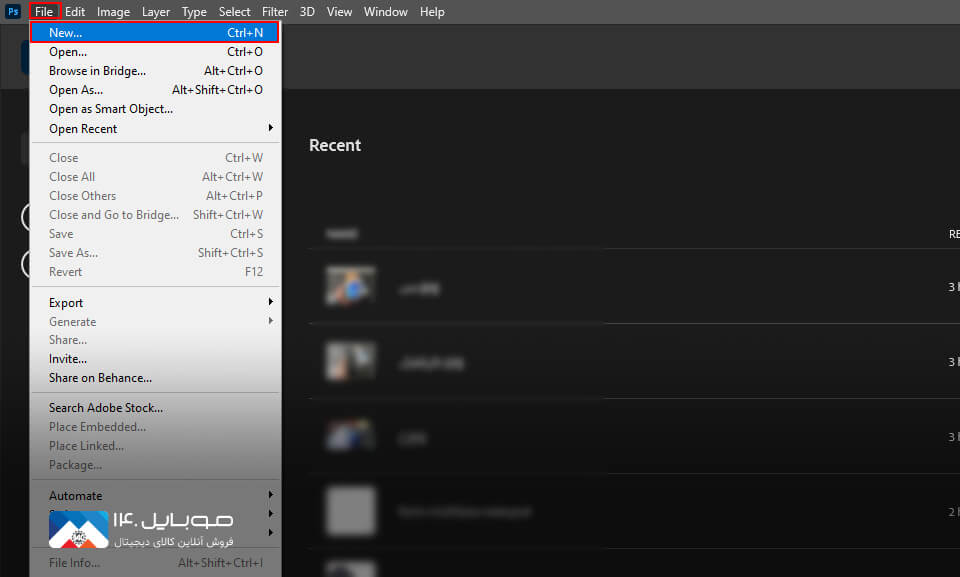
سپس در پنجره باز شده تنظیمات جدید را وارد کنید.
Width (عرض) را بر روی 9.5 سانتیمتر و Height (طول) را 5.5 سانتیمتر تنظیم نمایید. در بخش Background یا همان رنگ زمینه را بر روی گزینه Width بگذارید. دقت داشته باشید که از قسمت Orientation گزینه عمودی را انتخاب کنید.
در ادامه Resolution (وضوح تصویر) را بر روی 300 گذاشته و Color Mode را بر روی گزینه ۸ bit و CMYK Color قرار دهید. در آخر Ok را انتخاب کرده تا یک فایل جدید با تنظیمات داده شده ایجاد شود.
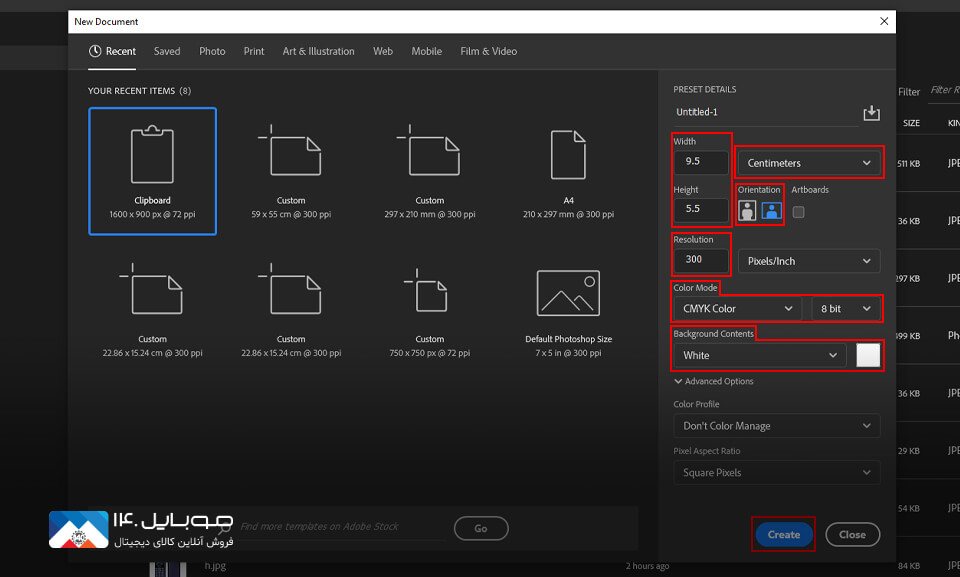
در قدم بعدی میبایست با استفاده از Rulers (خطکش) خطوط راهنما ایجاد کنید.
برای فعال شدن Rulers از نوار بالای صفحه گزینه View را انتخاب کرده و از زیر منوی باز شده گزینه Rulers را انتخاب نمایید یا میتوانید از کلید میانبر Ctrl+R استفاده نمایید. حالا موس خود را بر روی خط کش برده و با کلیک و نگه داشتن و کشیدن موس شروع به گذاشتن خطوط راهنما کنید توجه داشته باشید که از هر طرف باید به اندازه 5 میلیمتر فاصله ایجاد شود. با اینکار باعث جبران خطا شده و در مواقع چاپ اگر مشکلی به وجود آمد باعث خرابی کارت نشود.
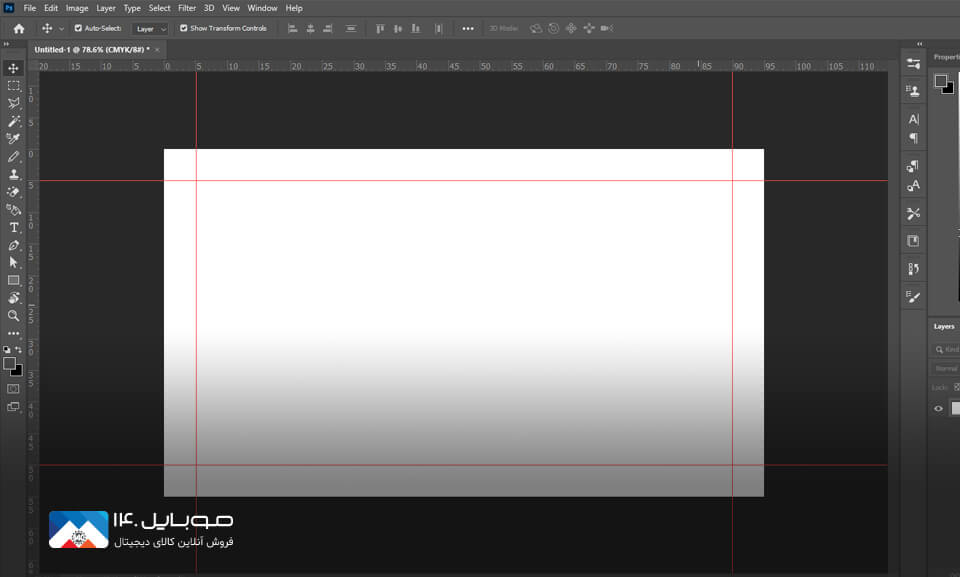
حالا به انتخاب خودتان میتوانید برای پسزمینه از یک عکس استفاده کرده و یا میتوانید از یک الگو بهره ببرید. برای بارگذاری یک عکس ابتدا به قسمت بالای صفحه مراجعه کرده و گزینه File را انتخاب تا در زیرمنوی باز شده بتوانید بر روی گزینه Open کلیک کرده و عکس خود را انتخاب کنید. در این آموزش به جای استفاده از یک عکس از الگو استفاده شده است.
شما میتوانید با قرار دادن خطوط و شکلهای هندسی ساده در کنار هم یک طرح زیبا و خلاقانه ایجاد کنید و با گذاشتن اطلاعاتی اعم از لوگو، آدرس، شماره تلفن، ایمیل و ... طرح خود را به زیباترین شکل ممکن به پایان برسانید.
برای ساخت الگویی که در آموزش استفاده شده، میبایست از نوار ابزار سمت چپ گزینه Shape Tool را انتخاب کرده و شروع به ایجاد یک مربع کنید. (با گرفتن کلید Shift میتوانید یک مربع با اندازههای یکسان داشته باشید). حالا با استفاده از کلید میانبر Ctrl+T اقدام به چرخاندن مربع خود کرده تا در آخر یک لوزی داشته باشید.
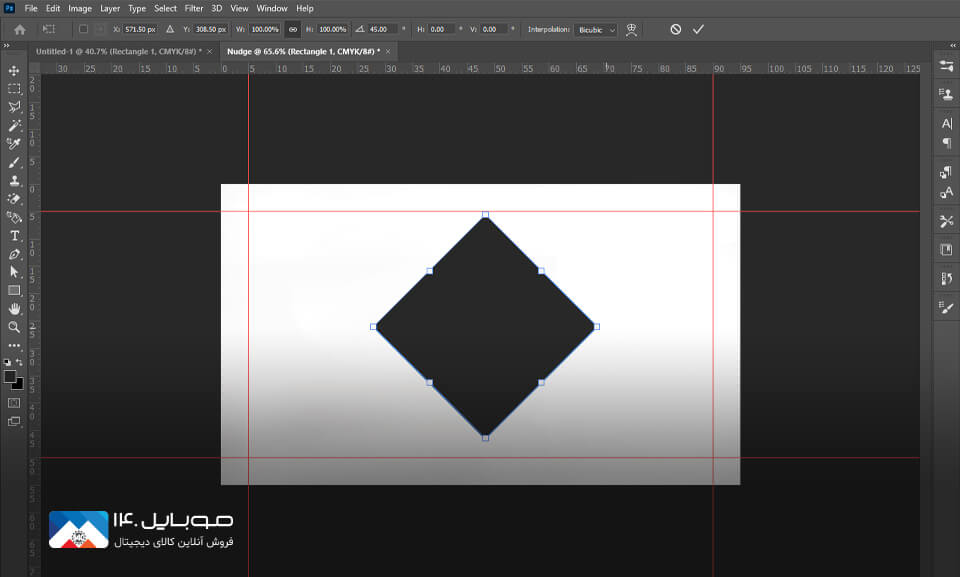
برای رنگ کردن این لوزی میتوانید از بالای صفحه Fill را انتخاب کرده و رنگ دلخواه خود را انتخاب نمایید.
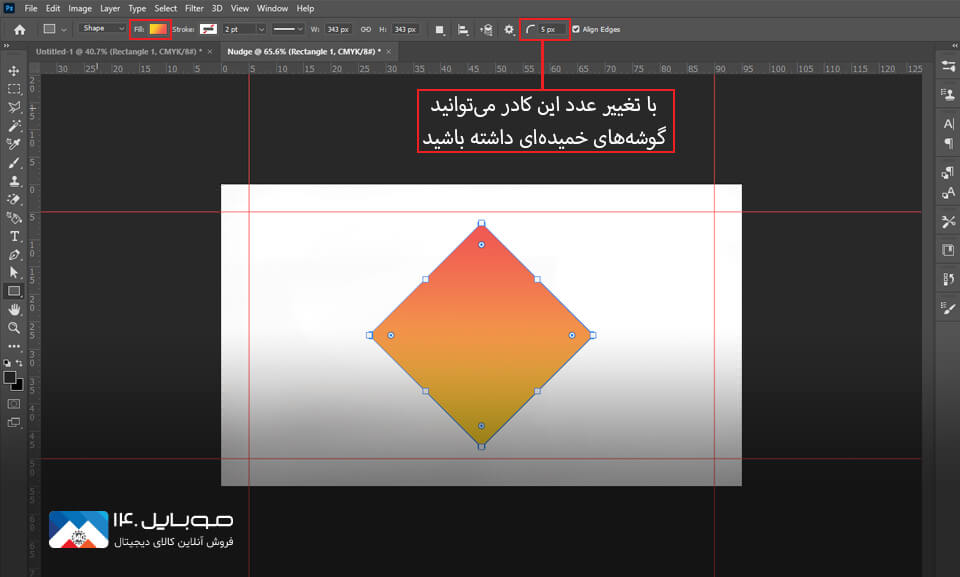
در قدم بعدی برای اضافه کردن سایه به لوزی، از بالای صفحه بر روی گزینه Layer کلیک کرده و از زیرمنوی باز شده گزینه Layer Style را زده و سپس بر روی گزینه Drop Shadow کلیک کنید.
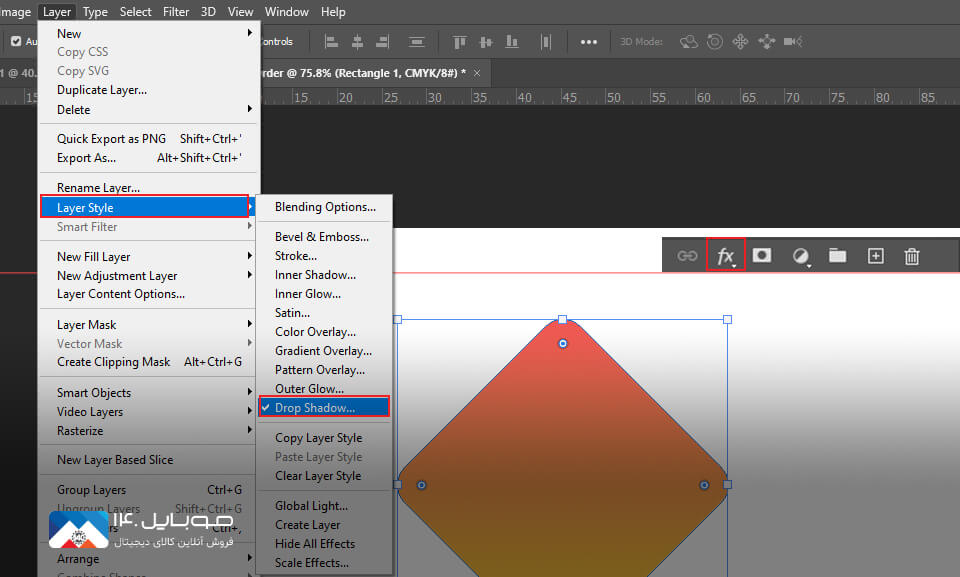
سپس از پنجره باز شده تنظیمات مورد نظر خود را اعمال کرده و گزینه Ok را بزنید. این عمل را میتوانید از پایین صفحه، به سمت راست رفته و روی نمادی که به شکل F است کلیک کرده و گزینه آخر را انتخاب نمایید تا این پنجره باز شود.
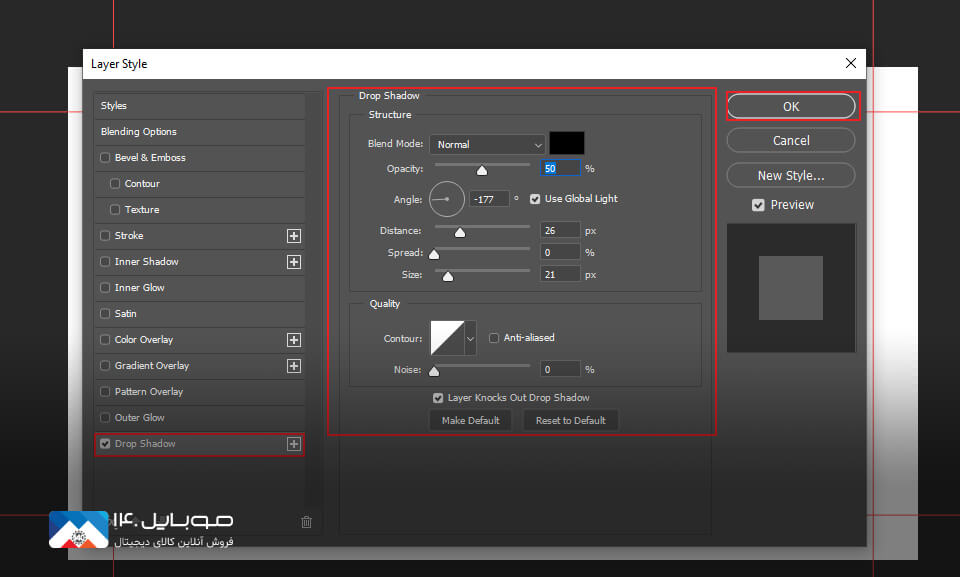
برای اینکه از لوزی یک کپی داشته باشید از کلیدمیانبر Ctrl+J استفاده نمایید.
با استفاده از کلید میانبر Ctrl+T لوزی را کوچک کرده و از قسمت لایهها، لایه لوزی کوچکتر را با کلیک و کشیدن موس به زیر لایه لوزی بزرگتر میبریم. حالا با استفاده از همان ابزار قبلی اقدام به ایجاد یک مستطیل کرده و به همان روش قبلی رنگ دلخواه را به آن اضافه کنید و دوباره لایه مستطیل را به زیر دیگر لایهها ببرید. مجدد میتوانید با انتخاب یک مستطیل بزرگتر و تکرار مجدد مراحل قبلی یک پس زمینه انتخاب کنید.
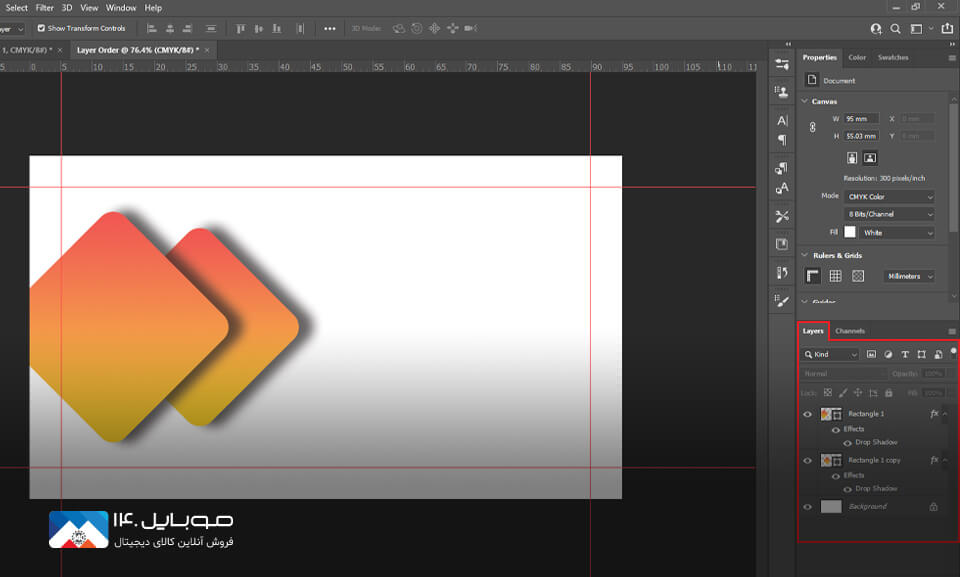
توجه: دقت داشته باشید که پس از گذراندن چند مرحله اقدام به سیو نمودن فایل فتوشاپی خود به صورت PSD نمایید زیرا ممکن است به دلیل برق رفتگی و یا مشکلات دیگر تمام وقتی که صرف کردهاید بی فایده شود.
بارگذاری اطلاعات روی کارت
پس از بارگذاری عکس و یا الگو وقت آن رسیده است که اطلاعات را بر روی کارت درج کنید.
اطلاعات موجود در روی کارت ویزیت بستگی به شرکت مورد نظر داشته و این اطلاعات عبارتند از لوگو و نام شرکت، اطلاعات تماس، آدرس، وبسایت، پرفایل رسانههای اجتماعی، آرمان یا متن پشتبانی، QR Code و... اما در نظر داشته باشید که ممکن است این اطلاعات نسبت به هر کسب و کاری تغییر کرده و کم و اضافه شود.
همانطور که در تصویر زیر مشاهده میکنید جای لوگو، وبسایت، آدرس و شماره تلفن مشخص شده است. مکان درج شدن این اطلاعات بستگی به طرحی که شما در حال اجرای آن هستید دارد. پس سعی کنید بین طرح و اطلاعات موجود هماهنگی ایجاد کنید تا بتوانید در پایان یک کارت ویزیت حرفهای داشته باشید.
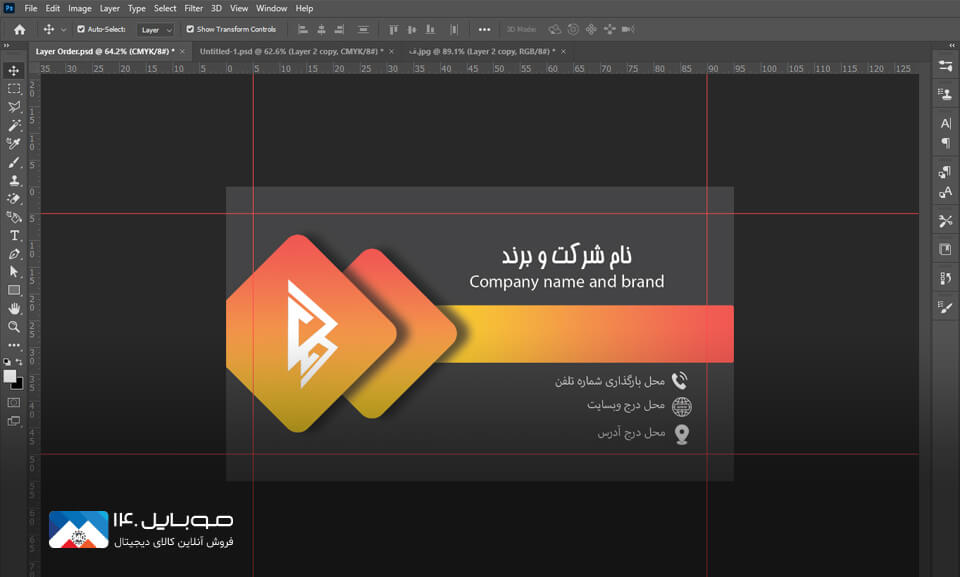
شما میتوانید با استفاده از ابزار Type واقع در نوار ابزار سمت چپ صفحه اقدام به نوشتن متن خود کرده و با استفاده از پنل ابزار فونت دلخواه و یا اندازه مورد نظر خود را وارد کنید.
همانطور که میدانید یک کارت ویزیت دارای دو بخش پشت کارت و روی کارت است در طراحی کارت ویزیتهای حرفهای بیشتر اطلاعات در پشت کارت درج میشود و بهتر است که یک طراحی بسیار ساده به همراه لوگو و نام شرکت در روی کارت استفاده شود.
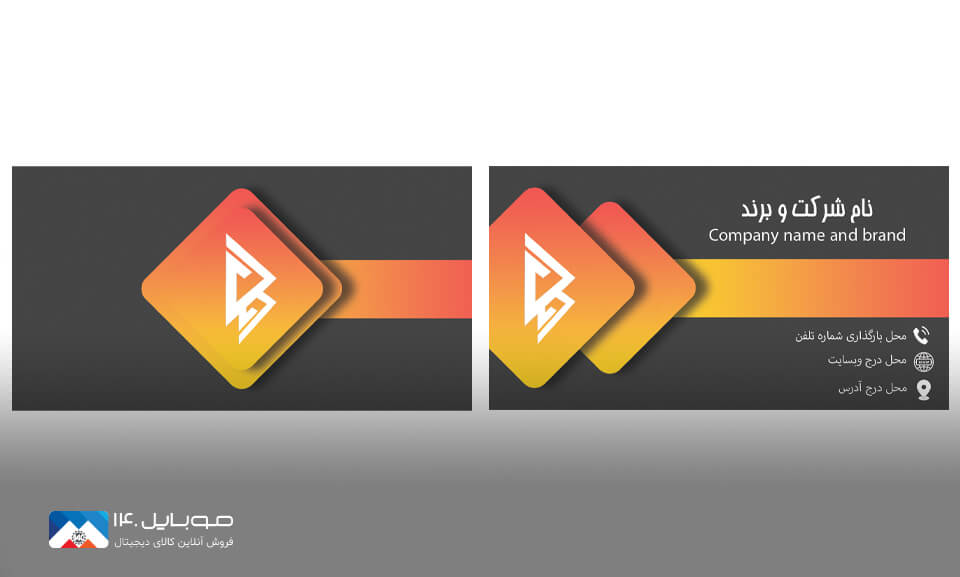
و در آخر بهتر است تا فایل فتوشاپی خود را با فرمت PSD (به صورت لایه باز) ذخیره نمایید تا در صورت نیاز مجدد بتوانید طرخ و یا اطلاعات خود را تغییر دهید.
محدثه محمدپور


 خبر قبلی
خبر قبلی
 خبر بعدی
خبر بعدی















شما هم میتوانید در مورد این کالا نظر بدهید
برای ثبت نظرات، نقد و بررسی شما لازم است ابتدا وارد حساب کاربری خود شوید.
افزودن نظر جدید